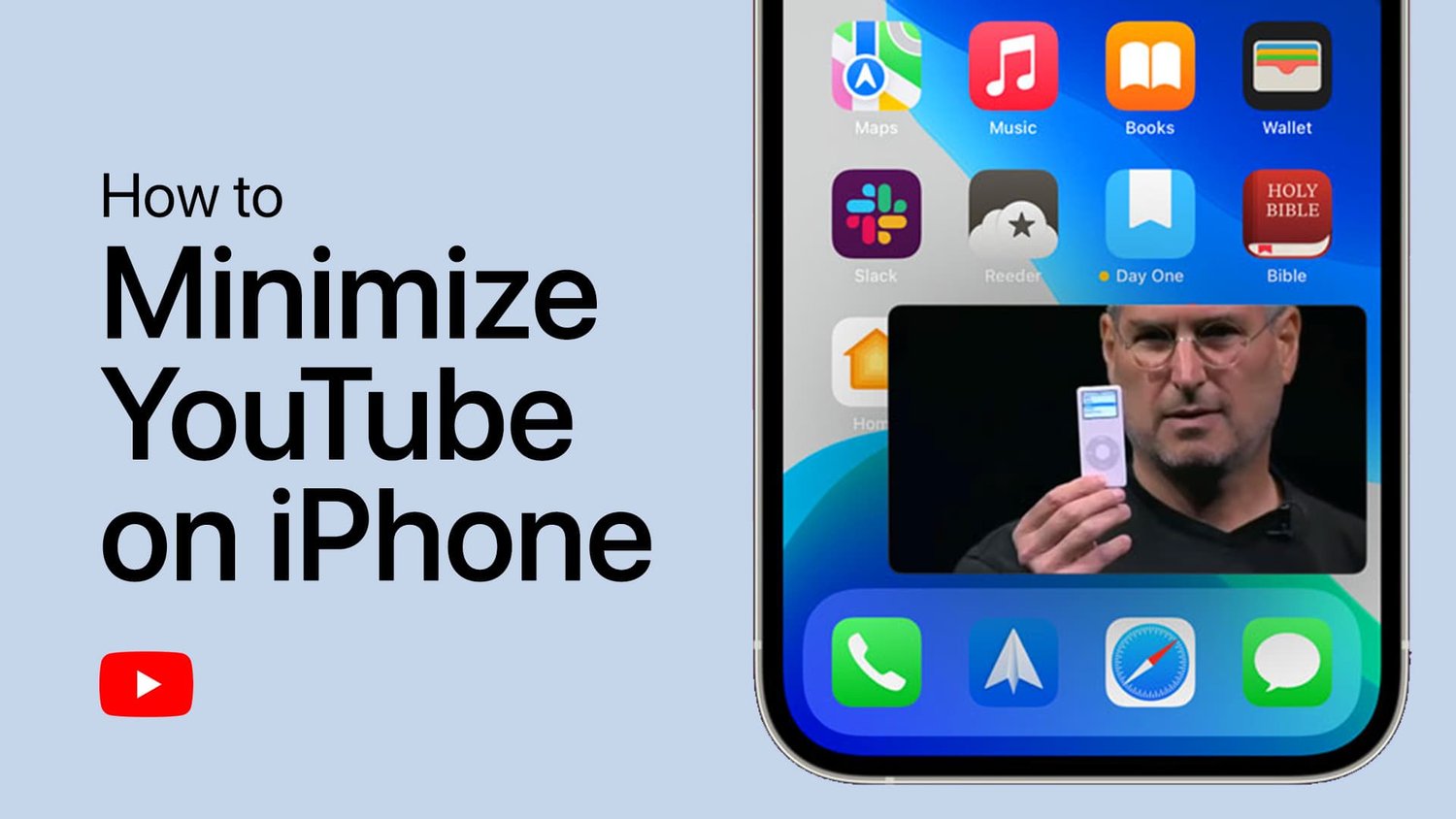如果您的PC中有多个磁盘,则可以选择使用它来使文件和文档存储在Windows安装中。这可以在非常罕见的情况下有用,这是一个问题,需要重新安装窗户。但是,还有其他原因,因为它可以在安装软件,应用程序和游戏的安装驱动器上增加空间。
要使OneDrive将您的文件和文档存储在默认C:用户文件夹以外的其他地方,请单击桌面任务栏上系统托盘中的OnEdrive(Cloud)图标,然后单击“设置”图标,然后单击出现的菜单中的设置。
在出现的对话框中,请确保您在帐户选项卡上,对于要移动文件(OneDrive支持个人和业务帐户)的帐户,请单击UNLINK此PC链接。似乎将出现一个对话框,要求您确认此操作。
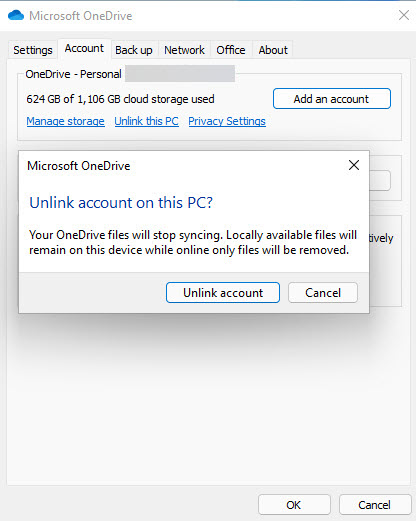
OneDrive将重新启动,并提示您使用Microsoft帐户或Azure AD帐户登录。
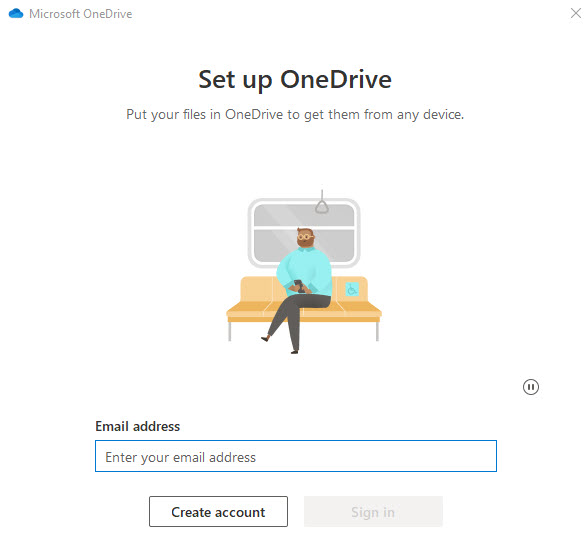
在下一个屏幕上,您将在左下角看到一个选项,称为您的OneDrive文件夹。这将指向您的C:userSusername文件夹。单击“更改位置链接”,然后在出现的对话框中选择要存储文件的驱动器和文件夹。如果这是一个新位置,则可能需要在其中创建一个OneDrive文件夹,以便您在该磁盘上放置的任何其他文件都不会自动将其上传到OneDrive时,您可能不希望它们。
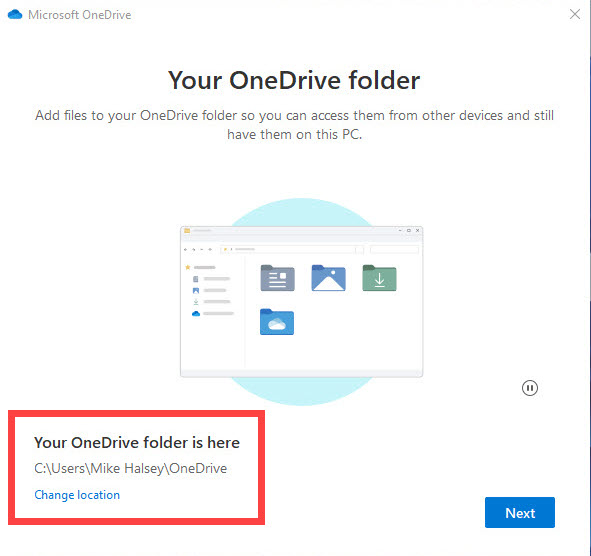
如果在此位置已经有一个文件夹或文件和文档,也许是因为这始终是您存储文件的地方,您会看到对话框告诉您在该位置已经存在一个OneDrive文件夹。单击使用此文件夹继续。现在,您的所有文件和文档都将存储在新位置,尽管您可能仍希望强迫OneDrive在该PC上保留所有文件的永久副本。
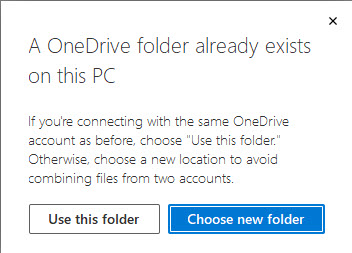
了解如何在Windows 11中找到您的出路,使其更容易使用,以及如何使用Mike Halsey的书来完成PC的更多工作。Windows 11变得容易”,现在从APRESS,,,,亚马逊,以及所有好的书籍卖家。

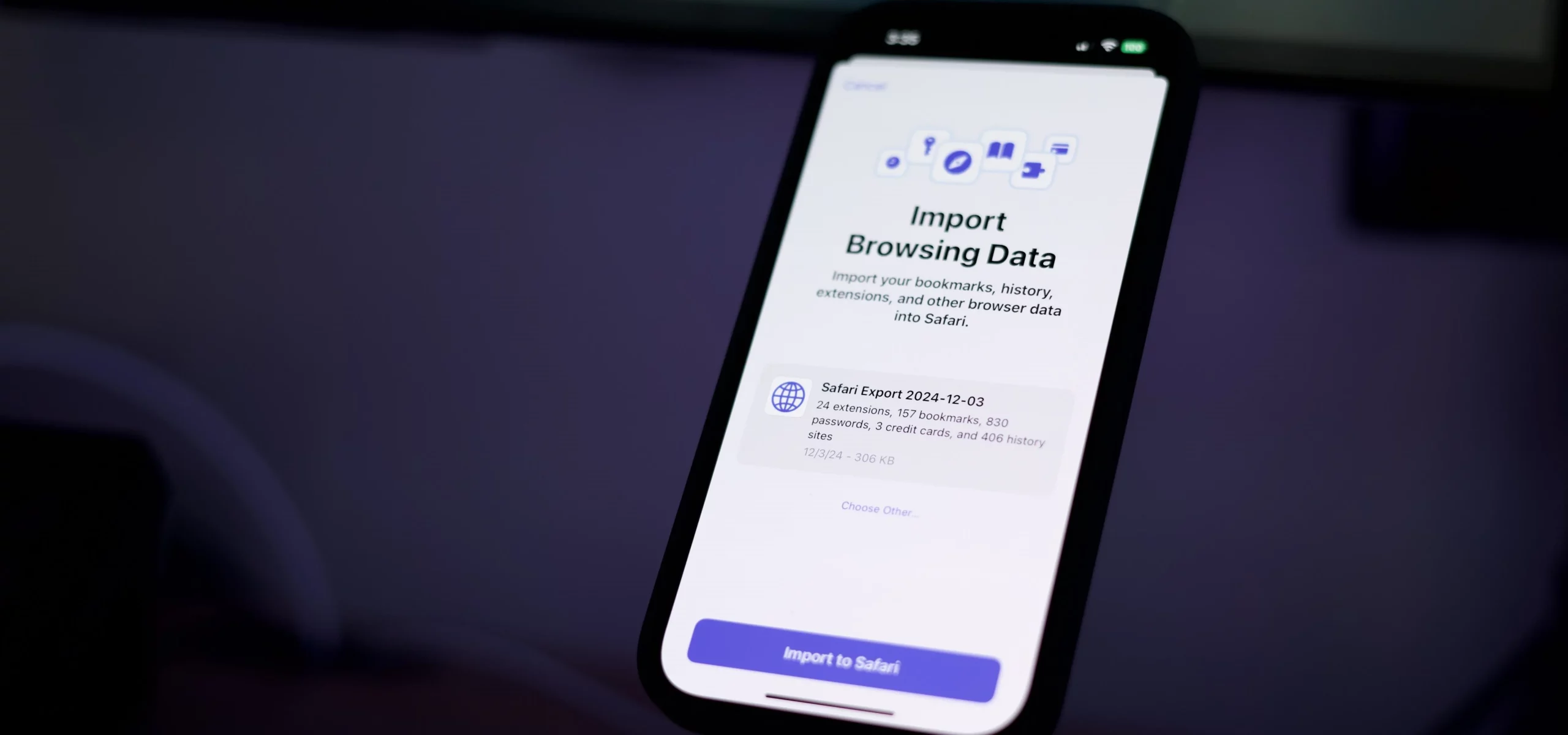
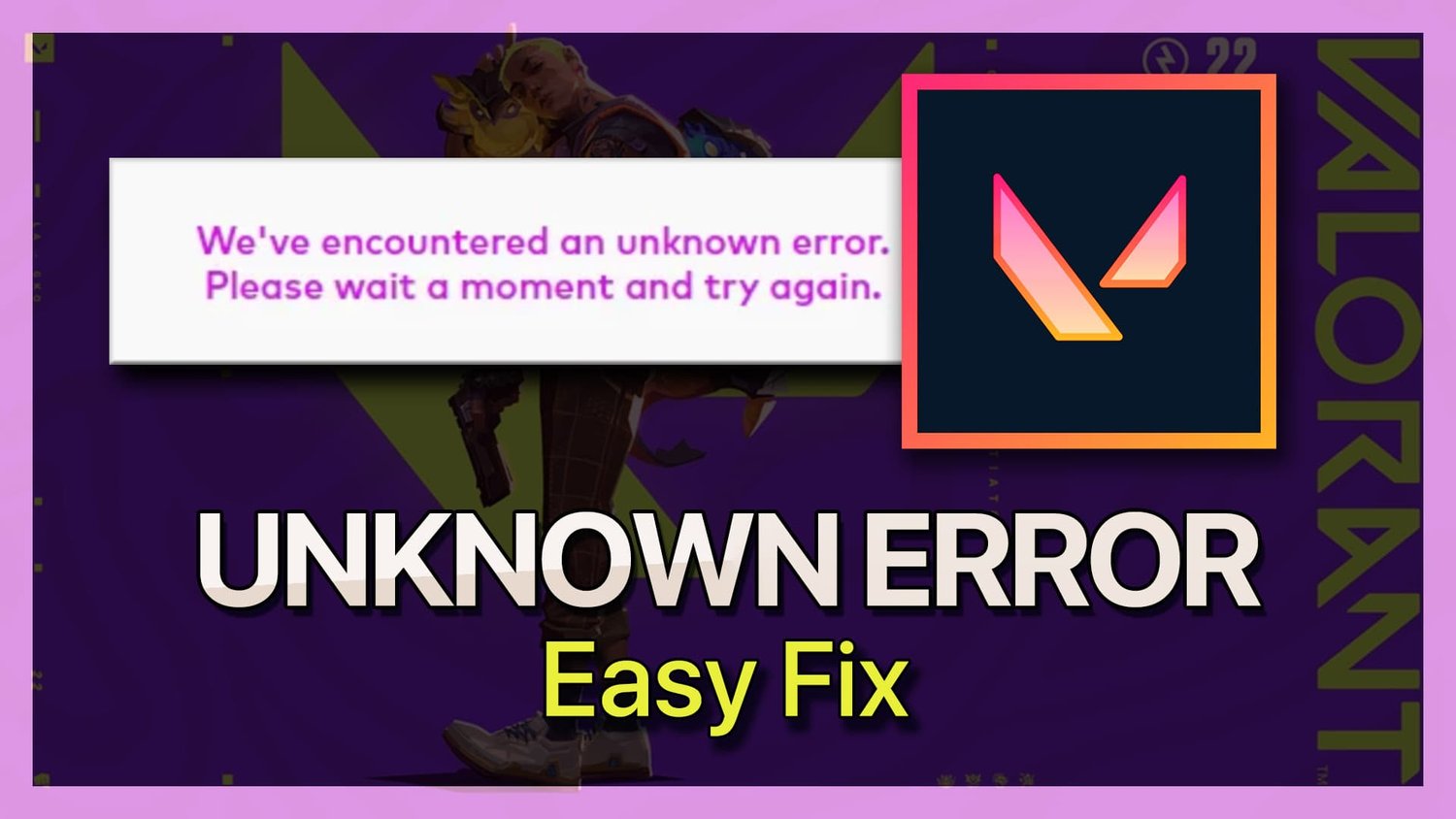
![解锁AT&T iPhone的简单方法[更新]](https://pfrlju.com/tech/avilas/wp-content/uploads/cache/2025/04/anyunlock-icloud-sim-unlocker-start-now.png)
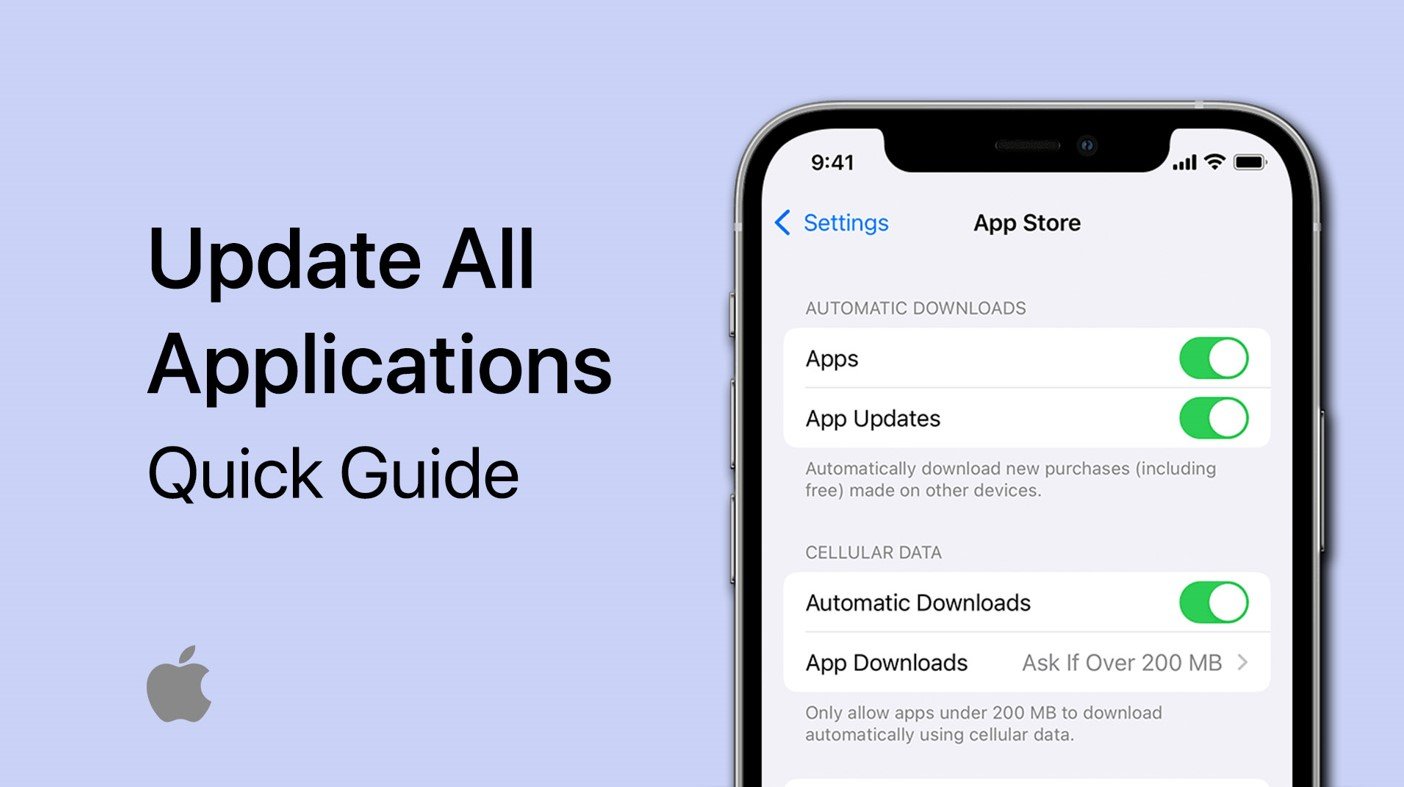
![如何使用3utools进行神奇宝贝[最新指南]](https://pfrlju.com/tech/avilas/wp-content/uploads/cache/2025/04/3utools-pokemon-go.jpg)